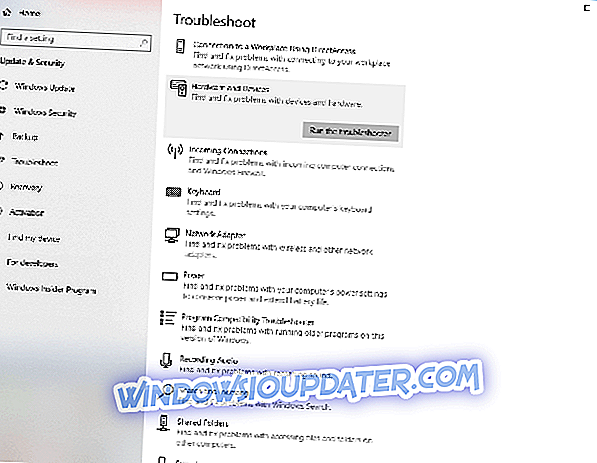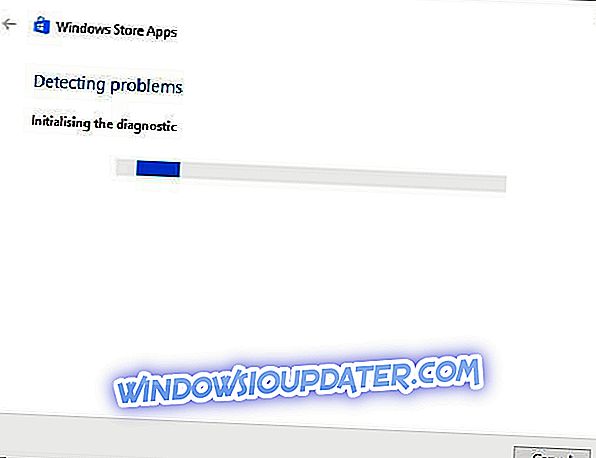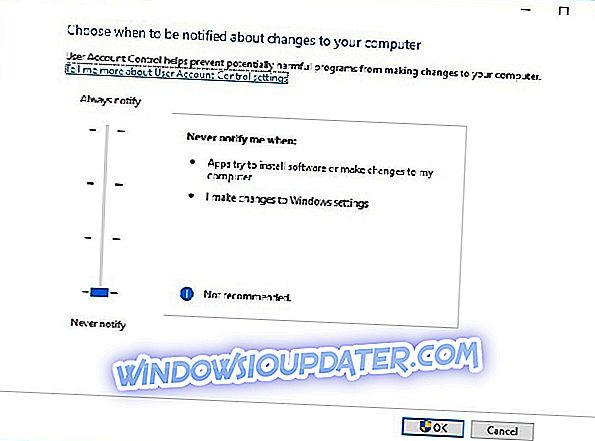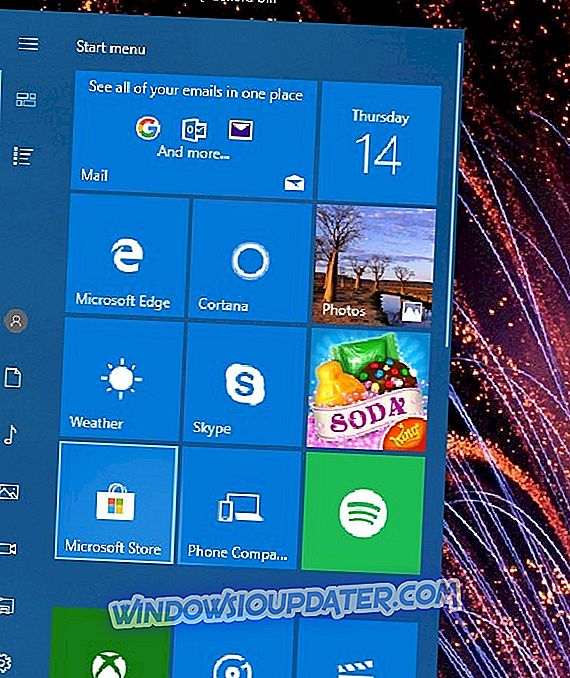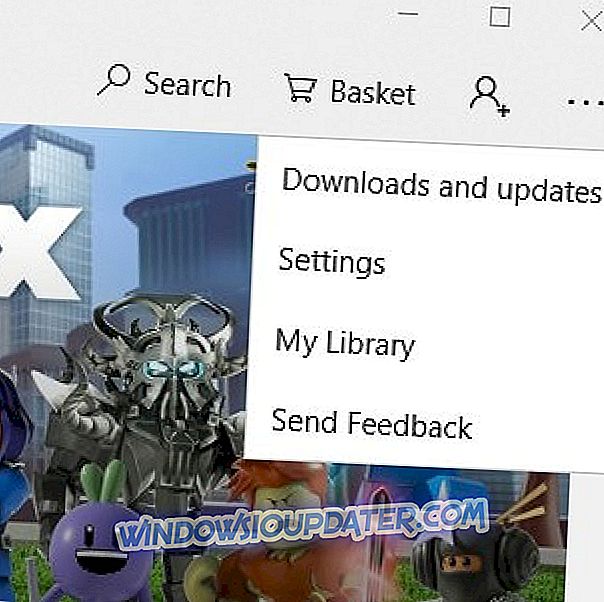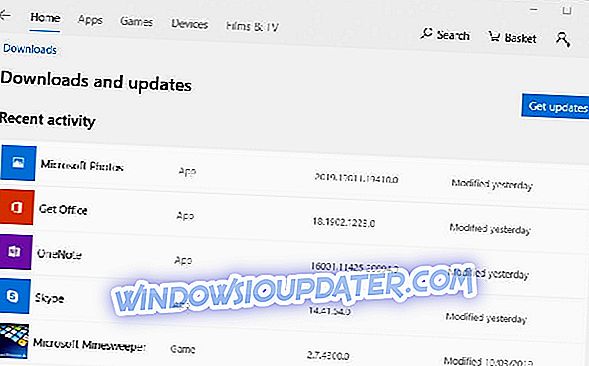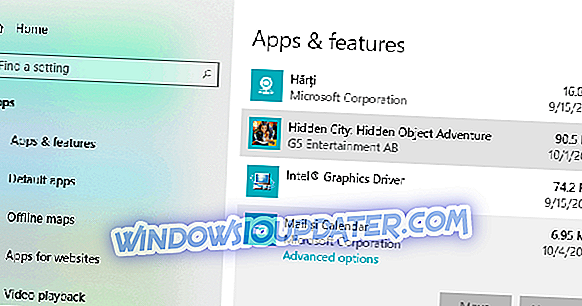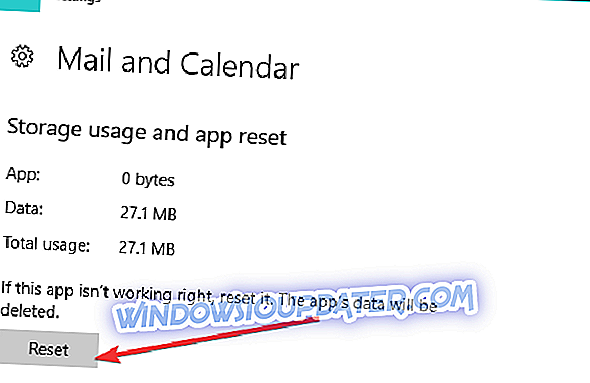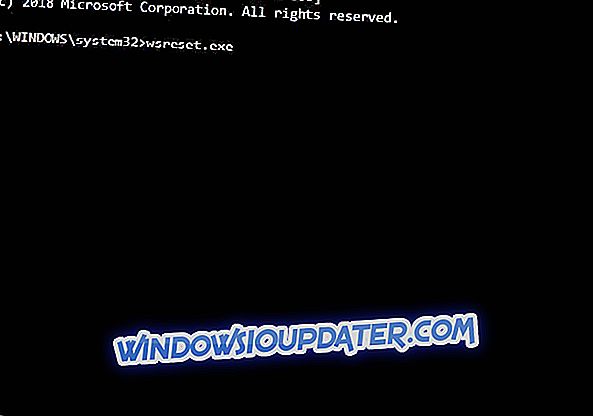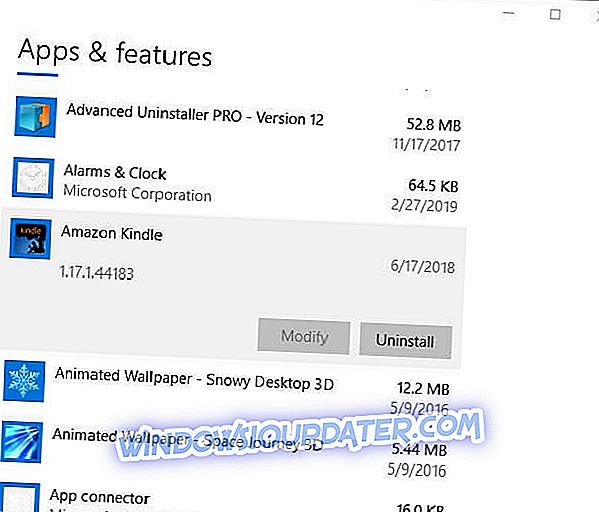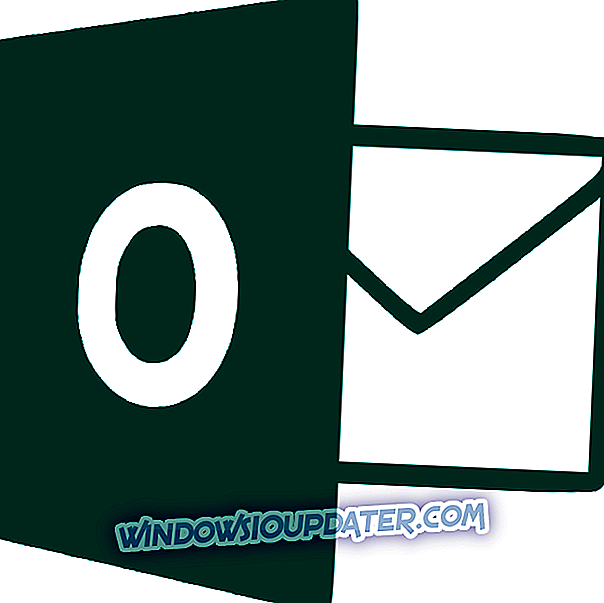Microsoft Treasure Hunt is een UWP-game-app die uitbreidt naar de Windows Adventure-modus in Minesweeper. Die game start echter niet altijd in Windows 10 voor sommige spelers. De game start mogelijk niet na enkele Windows 10-updates. Spelers kunnen Treasure Hunt meestal niet repareren als ze niet beginnen met de onderstaande resoluties.
Probeer deze oplossingen als de Treasure Hunt-app niet op uw pc start
- Open de probleemoplosser voor Windows Store-apps
- Schakel Universal Account Control in
- Update schattenjacht
- Reset de Treasure Hunt-app
- Reset de MS Store Cache
- Installeer Treasure Hunt opnieuw
1. Open de probleemoplosser voor Windows Store-apps
Bekijk eerst de probleemoplosser voor Windows Store-apps. Die probleemoplosser kan oplossingen bieden voor apps die niet starten. Gebruikers kunnen de probleemoplosser voor Windows Store-apps als volgt openen.
- Klik op de knop Type here to search op de taakbalk om Cortana uit te vouwen.
- Voer problemen in als zoekwoord in het tekstvak van Cortana.
- Klik op Probleem oplossen om Instellingen te openen.
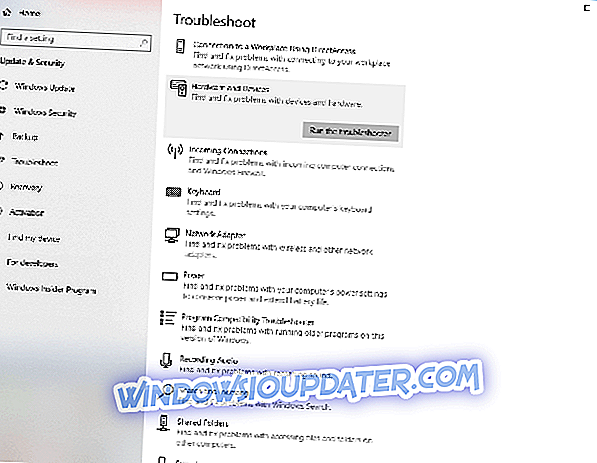
- Selecteer Windows Store-apps en klik op De probleemoplosser uitvoeren .
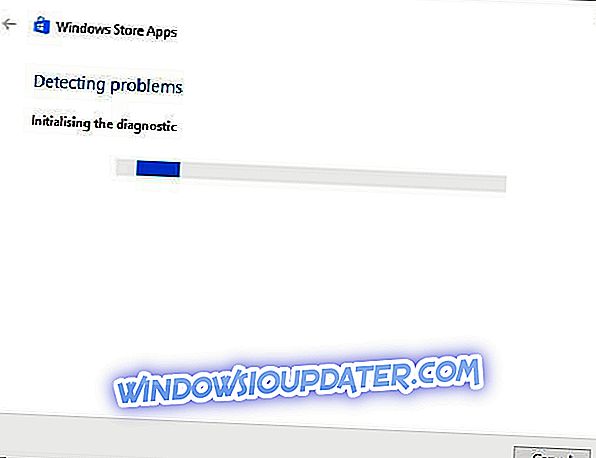
- Druk vervolgens op de knop Volgende om de voorgestelde resoluties van de probleemoplosser te doorlopen.
2. Schakel Universal Account Control in
Houd er rekening mee dat Universal Account Control moet worden ingeschakeld voor UWP-apps. Treasure Hunt start niet met UAC uitgeschakeld. Op deze manier kunnen gebruikers de UAC-instellingen in Windows 10 aanpassen.
- Voer het zoekwoord UAC in het zoekvak van Cortana in.
- Klik op Instellingen gebruikersaccountbeheer wijzigen om het hieronder weergegeven venster te openen.
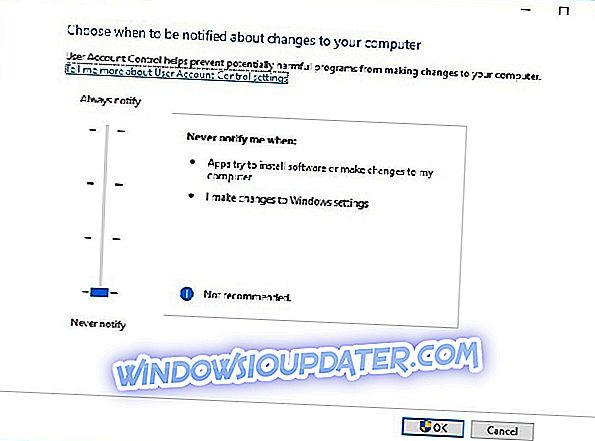
- Sleep de schuifregelaar omhoog naar de meldingsbalk als deze nooit wordt gemeld. De op één na hoogste UAC-notificatie-instelling zou voldoende moeten zijn voor UWP-apps.
- Klik op de knop OK .
3. Update schattenjacht
Software-uitgevers brengen updates uit om app-bugs te verhelpen. Dus, Microsoft heeft mogelijk enkele updates vrijgegeven die Treasure Hunt niet starten. Gebruikers kunnen als volgt controleren op Treasure Hunt en andere app-updates.
- Klik op de tegel Microsoft Store in het menu Start om die app te openen.
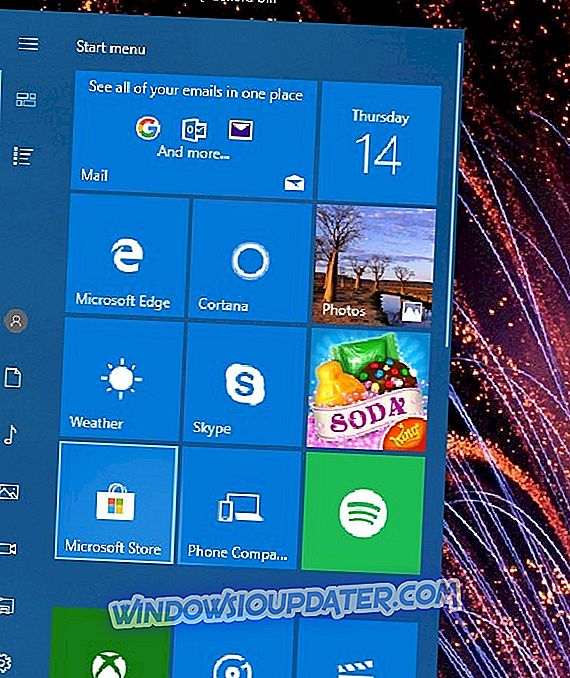
- Klik op de knop Meer weergeven om het hieronder weergegeven menu te openen.
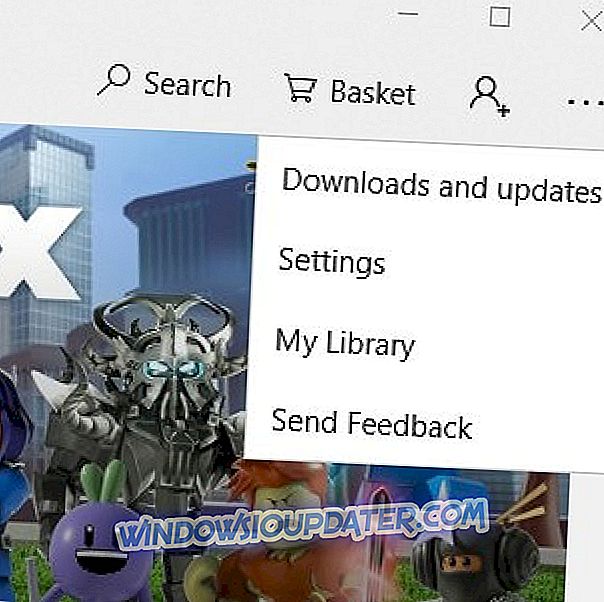
- Selecteer Downloads en updates om het venster direct hieronder in de snapshot te openen.
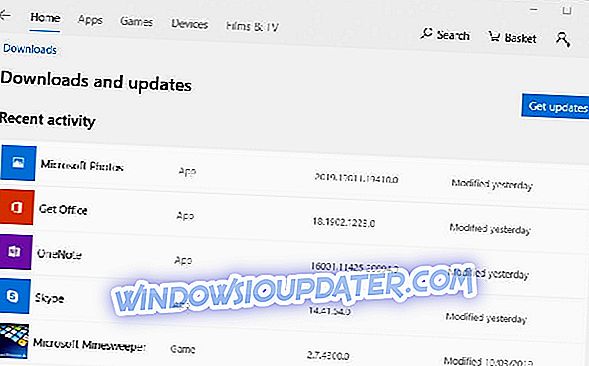
- Druk vervolgens op de knop Updates ophalen.
4. Stel de Treasure Hunt-app opnieuw in
Sommige spelers hebben bevestigd dat het opnieuw instellen van Treasure Hunt de app herstelt die niet start. Door de app opnieuw in te stellen, worden de gegevens van het spel gewist en wordt de standaardconfiguratie hersteld. Bijgevolg kunnen spelers opgeslagen spellen verliezen door TH te resetten. Volg de onderstaande richtlijnen om Treasure Hunt opnieuw in te stellen.
- Voer de trefwoord- app in Cortana in om Apps en functies te vinden.
- Klik op Apps en functies om dat deel van de app Instellingen te openen.
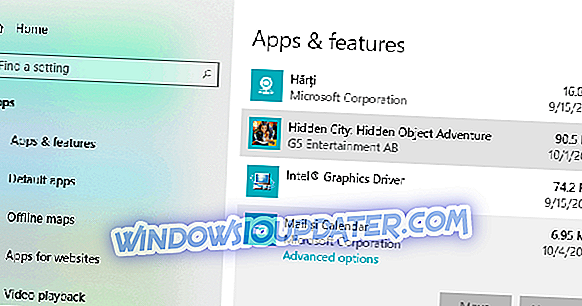
- Selecteer Treasure Hunt en klik op Geavanceerde opties om de Reset- knop te openen, zoals hieronder getoond.
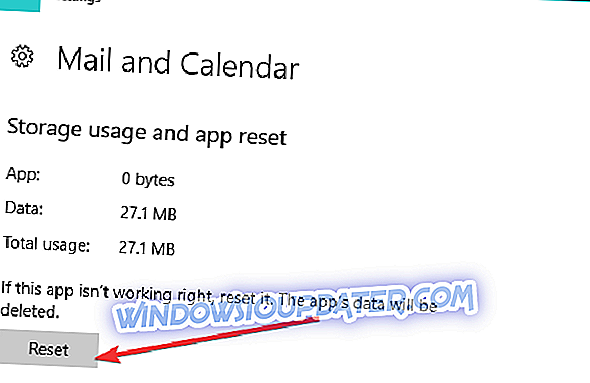
- Klik vervolgens op de knop Opnieuw instellen .
- Selecteer de optie Reset in het dialoogvenster dat wordt geopend om te bevestigen.
5. Reset de MS Store Cache
Sommige gebruikers moeten mogelijk de MS Store-cache opnieuw instellen om Treasure Hunt te krijgen. Door die cache opnieuw in te stellen, zorgt MS Store ervoor dat alle apps worden bijgewerkt. Gebruikers kunnen de MS Store-cache als volgt opnieuw instellen.
- Klik eerst met de rechtermuisknop op de knop Menu Start.
- Selecteer Command Prompt (Admin) in het menu om het opdrachtregelvenster te openen.
- Voer vervolgens wsreset.exe in de opdrachtprompt in zoals in de momentopname direct hieronder.
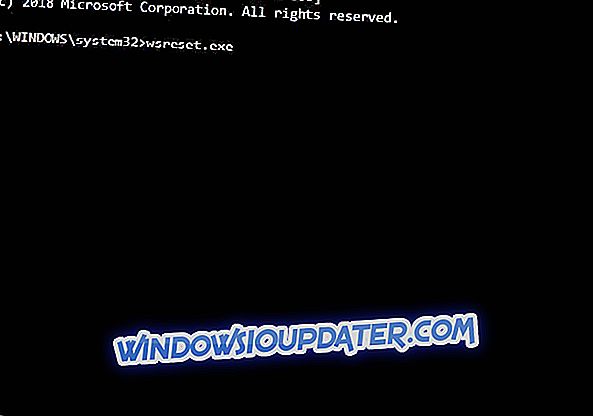
- Druk op de toets Enter.
6. Installeer schattenjacht opnieuw
Het opnieuw installeren van apps lijkt op het opnieuw instellen van apps, maar hiermee wordt ook de oude cache gewist. Bovendien zal het opnieuw installeren van Treasure Hunt ook de bestanden ervan vervangen. Dus, het opnieuw installeren van Treasure Hunt is een andere mogelijke oplossing. Gebruikers kunnen TH als volgt opnieuw installeren.
- Open het Cortana-zoekvak.
- Voer de zoekwoord- apps in het zoekvak in en klik op Apps & functies om het venster met de app-lijst te openen.
- Selecteer de Treasure Hunt- app.
- Druk op de knop Verwijderen voor Treasure Hunt.
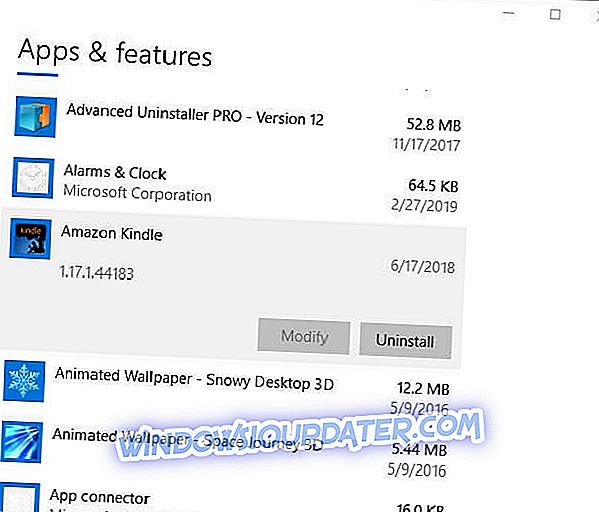
- Start Windows opnieuw op voordat u TH opnieuw gaat installeren.
- Open vervolgens de Treasure Hunt MS Store-pagina en klik op de knop Get .

Dit zijn enkele van de oplossingen die waarschijnlijk Treasure Hunt zullen starten. Sommige van de bovenstaande oplossingen kunnen ook andere MS Store-apps repareren die niet starten in Windows 10.
AANVERWANTE ARTIKELEN OM TE CONTROLEREN:
- Windows 10-apps kunnen niet worden geopend: Volledige gids voor probleemoplossing
- Volledige oplossing: Apps bevriezen in Windows 10, 8.1 en 7